Gebruik het Twitter-blok om tweets in je berichten en pagina’s op te nemen.
In deze handleiding
Om het Twitter-blok toe te voegen, klik je op het invoegpictogram + Blok en zoek je naar Twitter. Klik erop om het blok toe te voegen aan het bericht of de pagina.
💡
Je kunt op je toetsenbord ook /twitter op een nieuwe regel typen en op Enter drukken om snel een nieuw Twitter-blok toe te voegen.
Meer gedetailleerde instructies over het toevoegen van blokken vind je hier.
Als je een tweet insluit, betekent dit dat je een afzonderlijke tweet op je site kunt weergeven die het volgende bevat:
- De tekst, afbeeldingen en links van de tweet.
- Actieknoppen waardoor Twitter-gebruikers kunnen retweeten en als tweets als favoriet kunnen markeren zonder je site te verlaten.
- Links naar hashtag-pagina’s, gebruikersnamen en een volgknop.
De snelste manier om een tweet in te sluiten, is door de URL van de tweet op een lege regel in de editor te plakken.
Om de URL te vinden, zoek je eerst naar de tweet die je wilt plaatsen. Daarna klik je op de tijdstempel zoals aangegeven met de pijl hieronder:
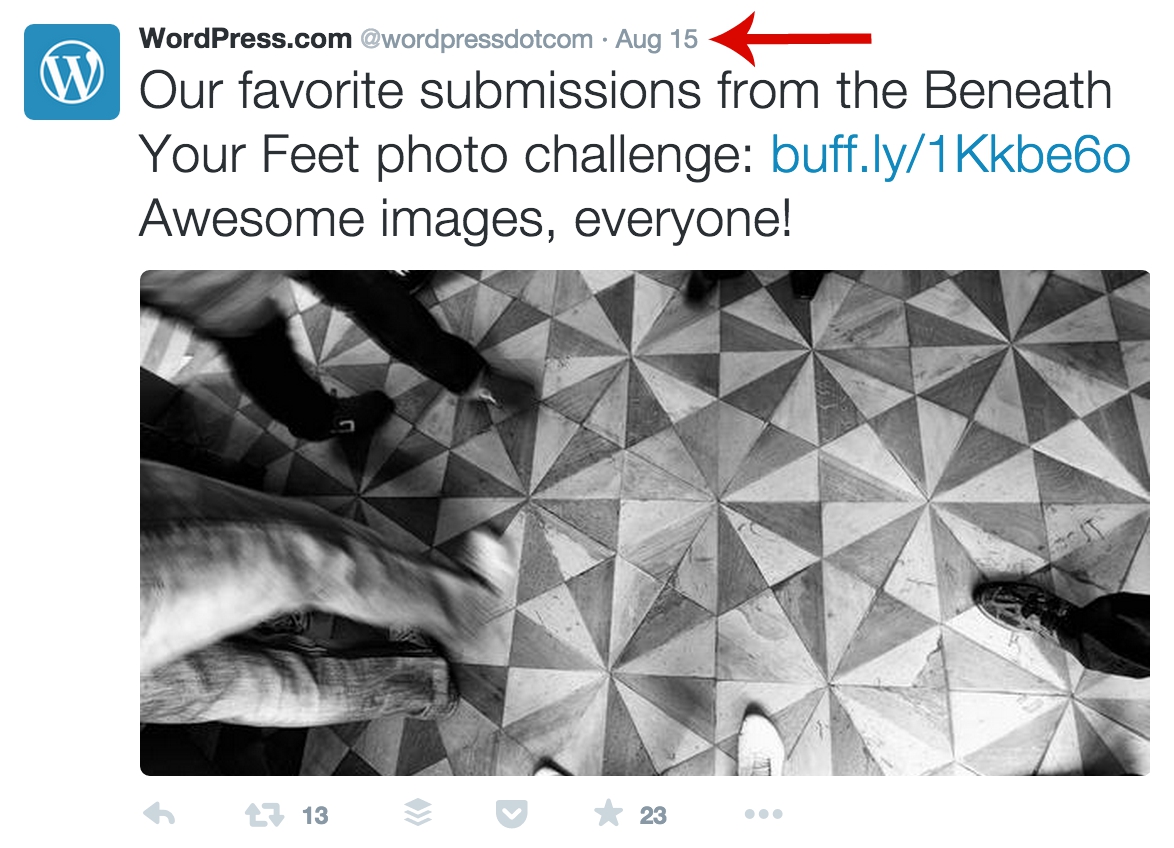
Je wordt naar de pagina voor die specifieke tweet gebracht. Kopieer de URL vanuit de adresbalk die er zo uitziet:

Op Twitter kun je ook op de pijl-omlaag in de rechterbovenhoek van de tweet klikken voor de optie Tweet-URL kopiëren.
⚠️
Twitter heeft ook een optie ‘Tweet embedden’ met een code. Deze methode wordt niet ondersteund, dus zorg ervoor dat je in plaats daarvan de link gebruikt.
Als je de URL hebt gekopieerd, plak je deze op een lege regel in de WordPress-editor. Het wordt automatisch een Twitter-blok en de tweet wordt op je site ingesloten.
Je kunt een Twitter-blok ook toevoegen zoals hierboven is uitgelegd. Er is een vakje om de URL (d.w.z. link) in te voeren die je wilt insluiten. Plak die link daarna in het vakje en klik op Insluiten.
Hier zie je hoe een enkele tweet eruitziet als die is ingesloten:
Je kunt ook het Twitter-blok gebruiken om een feed in te sluiten. De snelste manier om een tweet in te sluiten, is door de URL van het Twitter-profiel op een lege regel in de editor te plakken. Het wordt automatisch een Twitter-blok en de feed wordt op je site ingesloten.
Als je het Twitter-blok eerst toevoegt, kun je de profiel-URL in het vakje plakken en klikken op Insluiten:

Hier is een voorbeeld van een ingesloten Twitter-feed:
Als je op het blok klikt, wordt er boven het blok een werkbalk met opties weergegeven:
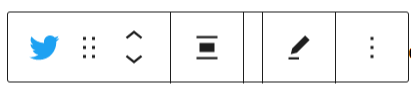
De werkbalk van het Twitter-blok heeft de volgende opties:
- Wijzig het bloktype.
- Sleep het blok.
- Verplaats het blok omhoog of omlaag.
- Wijzig de uitlijning (links, rechts of centraal uitlijnen, en opties voor breed en volledige breedte, indien ondersteund door je thema.)
- Wijzig de URL van de tweet
- Meer opties
Als je op het blok klikt, zie je aanvullende blokinstellingen in de rechterzijbalk. Als je de zijbalk niet ziet, moet je wellicht op het pictogram Instellingen in de rechterbovenhoek klikken om de instellingen weer te geven. Dit pictogram lijkt op een vierkant met twee oneven kolommen:

Houd de optie Formaat wijzigen voor kleinere apparaten ingeschakeld als je de beeldverhouding op verschillende browserformaten wilt behouden.

Geavanceerd
Met het tabblad Geavanceerd kan je een CSS-klasse toevoegen aan je blok, zodat je aangepaste CSS kan schrijven en de stijl van het blok naar eigen wens kan aanpassen.

Als je meer zelf wilt bepalen over de weergave en lay-out van de tweet die je wilt insluiten, kun je een speciale shortcode gebruiken. Zodra je een shortcode hebt samengesteld zoals hieronder wordt uitgelegd, plaats je deze in een Shortcode-blok en wordt de ingesloten tweet weergegeven.
Om een Twitter-shortcode te maken, typ je het teken [, het woord tweet, de URL van de tweet, en sluit je af met het teken ]. Dat zie er zo uit:
[tweet https://twitter.com/wordpressdotcom/status/632582884654751744]
Met behulp van de volgende parameters kun je de weergave op een aantal manieren aanpassen:
- Pas de breedte aan met
width='200'(vervang 200 door je gewenste breedte). - Geef de Twitter-knoppen in een andere taal weer met
lang='fr'(vervangfrdoor de gewenste taalcode). - Lijn de tweet links, rechts of in het midden uit met
align='left'. - Verberg de afbeelding of andere media die je gebruikt met
hide_media='true'. - Verberg context voor reacties met
hide_thread='true'.
Je kunt een willekeurig aantal parameters in je shortcode combineren, zoals in het volgende voorbeeld:
[tweet https://twitter.com/wordpressdotcom/status/632582884654751744 width='250' lang='ko' align='center']
Dit wordt: